お使いの携帯電話で正しい時間を持っていることは明らかに便利です。 休日に行ったり、別のタイムゾーンで作業している場合は、自動的に調整するように設定されていても、追いつくまでに時間がかかることがあります。 このガイドでは、電話の時刻を手動で変更するプロセスについて説明します。
時間設定は、設定アプリの[設定]> [一般]> [日付と時刻]にあります。 構成できる設定は4つあります。 最初の設定は、12時間制と24時間制の切り替えです。
2番目の設定は「自動設定」です。 これが有効になっている場合、携帯電話はGPS位置情報を使用して、別のタイムゾーンに移動したときに時計を自動的に変更し、夏時間を節約します。 この設定を有効にすると、更新に時間がかかる場合があります。 時刻がいつ更新されたか正確にわからない場合があるため、これにより問題が発生する可能性があり、混乱を招く可能性があります。
「自動設定」を有効にすると、タイムゾーンが自動的に設定されます。 これが正しく機能している場合は、「タイムゾーン」バーの右側に都市名が表示されます。
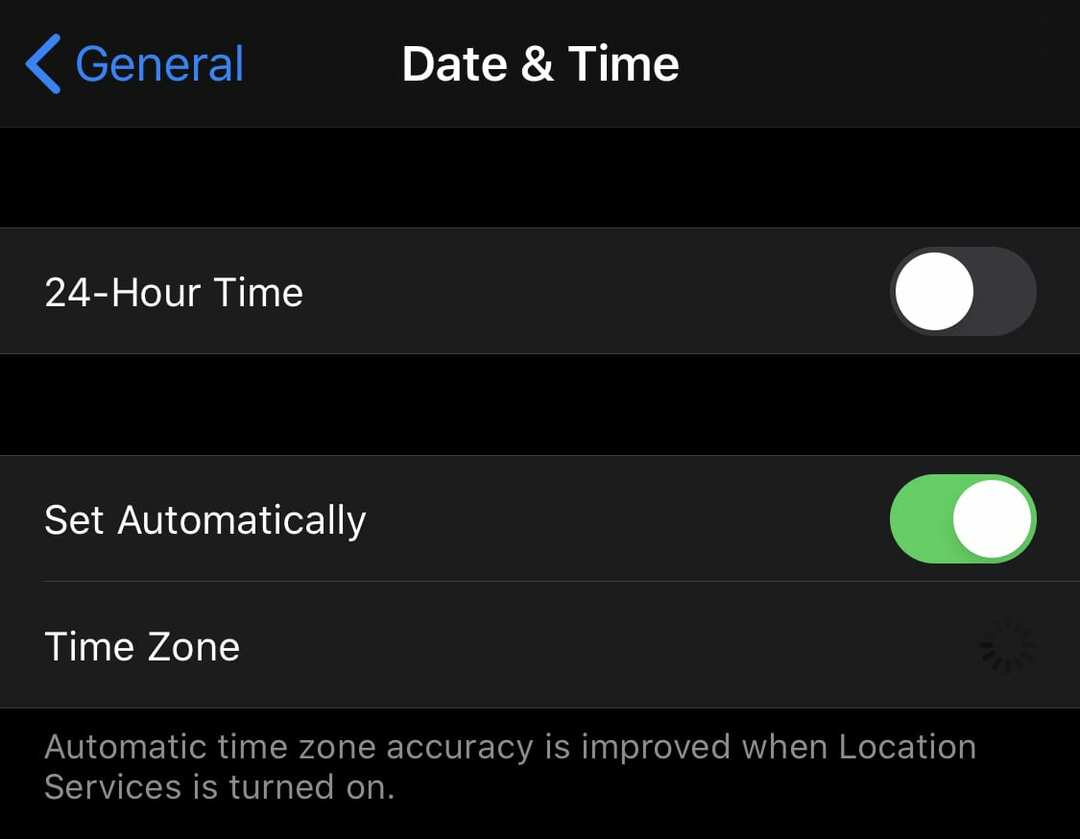
右側に都市名が表示されていない場合は、位置情報サービスを使用して時刻を設定できることを確認する必要があります。 これを行うには、[設定]> [プライバシー]> [位置情報サービス]> [システムサービス]に移動し、[タイムゾーンの設定]が[オン]に設定されていることを確認します。
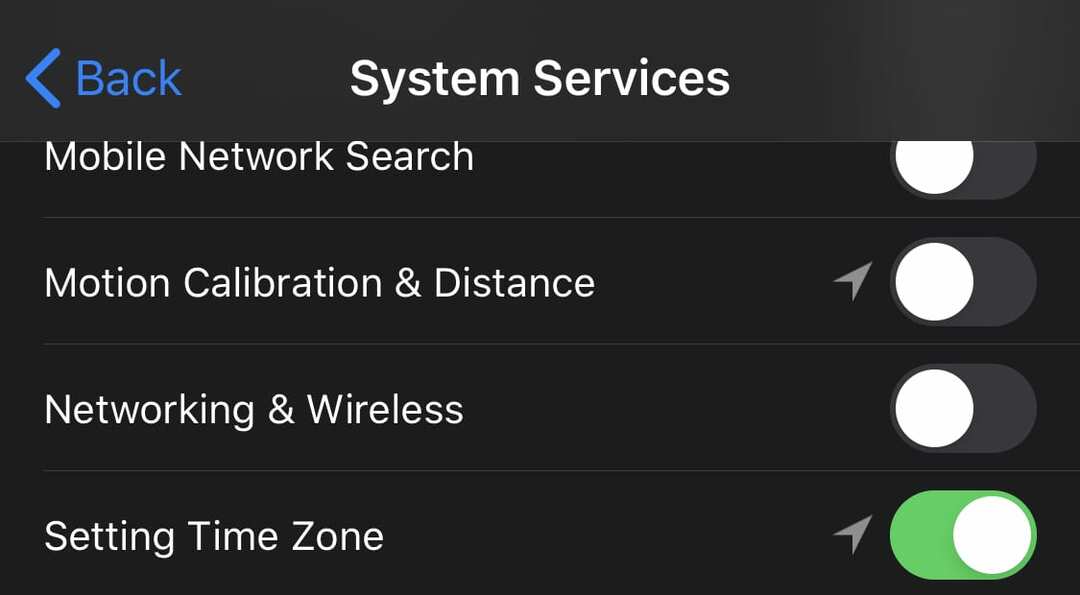
「自動設定」を無効にしている場合は、「タイムゾーン」をタップして手動でタイムゾーンを設定できます。 ここでは、時刻を同期する都市と国を選択できます。 すべての都市がリストに含まれているわけではないため、近くの都市を選択する必要がある場合があります。 街があなたと同じタイムゾーンにあることを確認してください。必要に応じて、Googleがそれを把握するお手伝いをします。

[自動設定]が無効になっている場合は、タイムゾーンフィールドの下に日付と時刻の選択バーが表示されます。 日付をタップすると、日付と時刻を分単位で正確に設定できます。
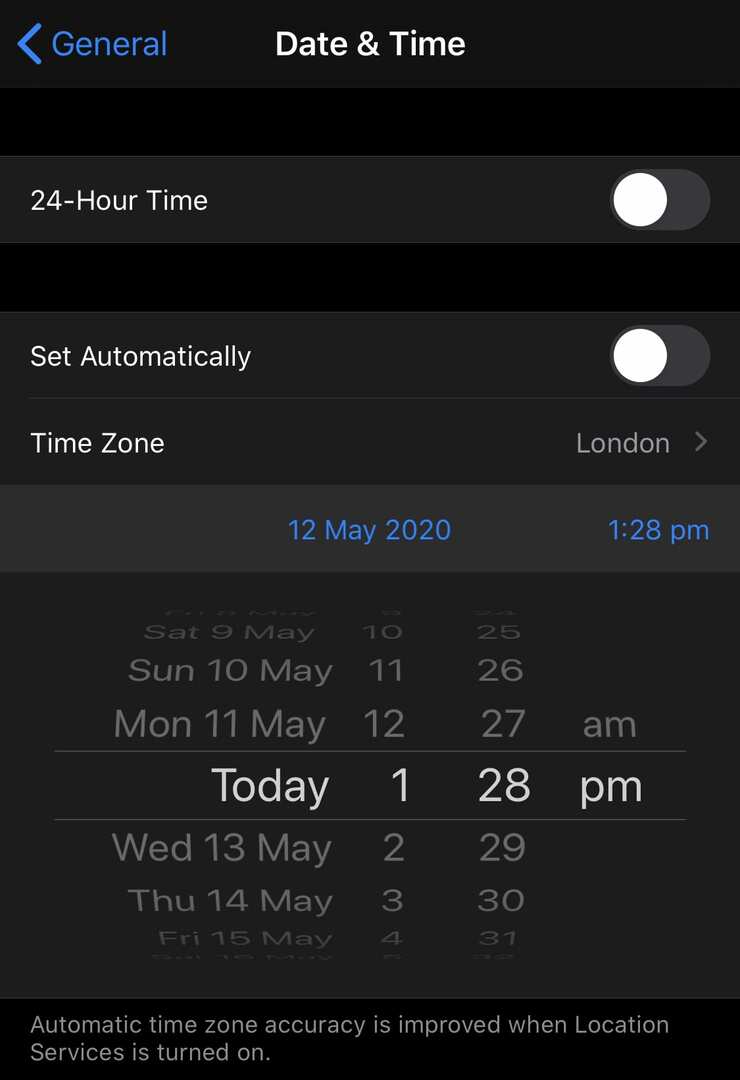
ヒント:手動時間は、設定されている場合、選択した分がちょうど始まったと想定します。たとえば、1:28から1:29に変わるまでに60秒かかります。 あなたが本当にあなたの時計をその場に置きたいのなら、これを考慮してください!